En algún punto, llega el momento de cambiar de dispositivo. Pero ¿Qué hacemos con todos los datos del dispositivo antiguo? En este punto, podemos transferir datos de un teléfono Android a uno nuevo sin ninguna clase de problemas. Google hace que migrar todos nuestros datos: SMS, registro de llamadas, contactos, aplicaciones, fotos y vídeos se convierta en algo considerablemente fácil.
Transferir datos, fotos y vídeos a otro teléfono Android
Todos conocemos Google Photos y lo bueno que es para realizar copias de seguridad de fotos y vídeos, entre otras cosas. Es posible almacenar las fotos y vídeos en su calidad original, como fueron tomadas. Aunque lo mejor es seleccionar Alta calidad, que mantiene el mismo nivel de detalle, pero reduce el tamaño.
Esta última es una excelente opción, ya que Google Photos no ofrece espacio de almacenamiento ilimitado; cuando nos quedemos sin espacio vamos a tener que adquirir un plan Google One.
Al configurar la app en nuestro dispositivo para que cree copias de seguridad de los datos en la nube, podemos estar seguros de que siempre podremos tener acceso y descargar todas las fotos de Google Photos, estemos en donde estemos.
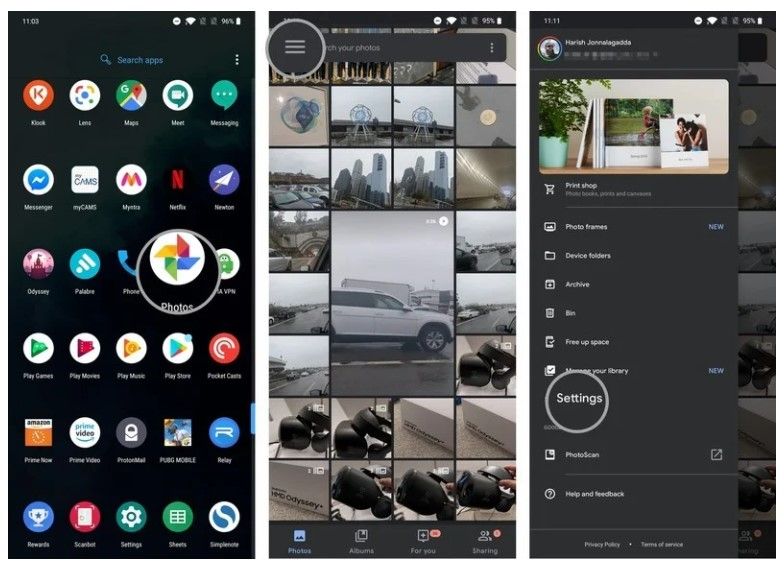
- Abrimos Google Fotos desde el cajón de aplicaciones.
- Seleccionaremos el icono con tres líneas horizontales que se encuentra en la esquina superior izquierda de la pantalla.
- Aquí tendremos que presionar “Configuraciones”.
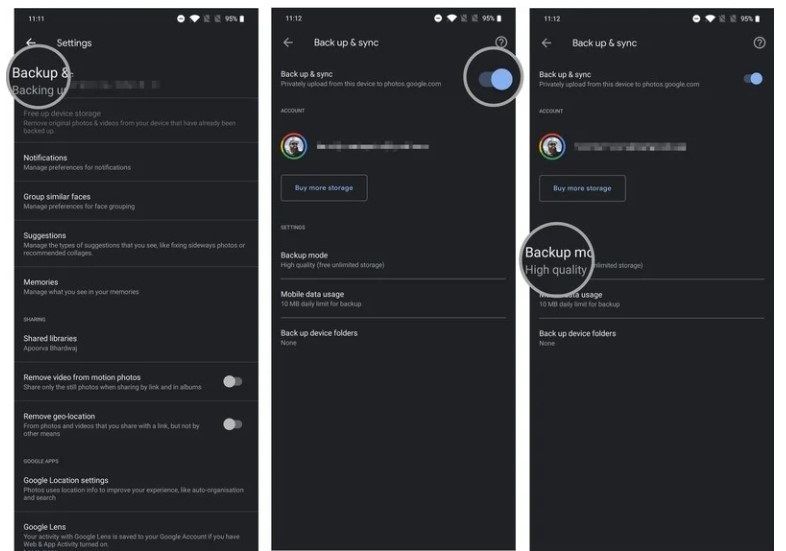
- Elegimos “Copia de seguridad y sincronización”.
- Debemos asegurarnos de que el interruptor de copia de seguridad y sincronización se encuentra encendido o activado.
- Una recomendación es que el modo copia de seguridad se encuentre configurado en Alta calidad.
De esta simple manera ya tenemos nuestras fotos y vídeos con una copia de seguridad. Si queremos cargar todos estos archivos a un nuevo dispositivo. Simplemente, vamos a tener que iniciar sesión con la cuenta de Google en el nuevo teléfono y dichos archivos se sincronizaran. Es una excelente manera de transferir algunos datos a otro dispositivo Android.
Restaurar configuraciones en otro teléfono Android
Existen maneras de restaurar datos desde nuestro teléfono anterior, el cual vamos a necesitar para llevar a cabo el proceso.
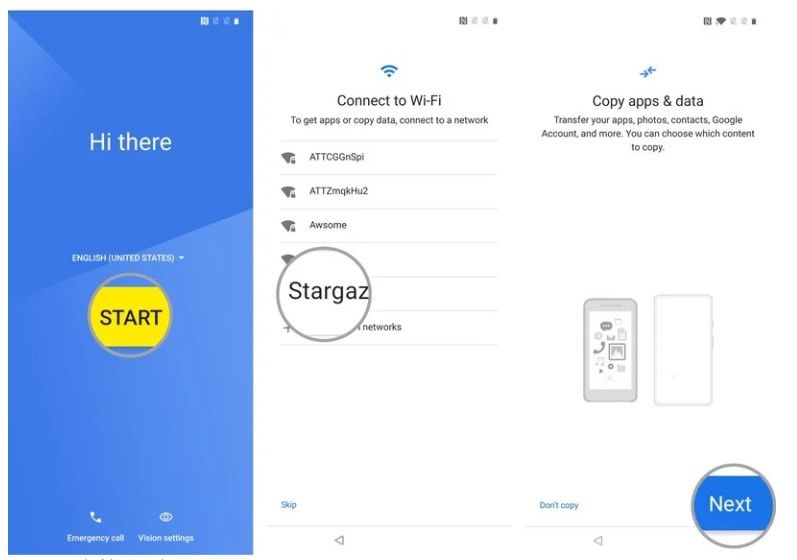
- Elegimos el idioma del dispositivo y presionamos “Iniciar” en la página de bienvenida del nuevo dispositivo.
- Aquí tendremos que elegir la red Wi-Fi que tenemos disponible e iniciar sesión.
- A continuación, vamos a elegir “Siguiente” en la pantalla de “Copiar aplicaciones y datos”; de esta forma podemos comenzar la migración de datos desde el antiguo dispositivo.
- En el apartado de “Traiga sus datos de…” vamos a tener que elegir “Una copia de seguridad de un teléfono Android”.
- La siguiente página nos dará varias instrucciones de cómo restaurar los datos. Así que vamos a presionar en “Siguiente” para poder comenzar la migración de dichos datos.
- Nuevamente, vamos a pulsar en “Siguiente”.
Vamos a poder visualizar el número de modelo de nuestro teléfono resaltado en la página Verifica tu teléfono. Tendremos que quedarnos en esta página y ahora pasar al dispositivo antiguo. En este, procedemos a autorizar la transferencia de datos para que los mensajes de texto, llamadas y datos relevantes se puedan migrar al nuevo dispositivo. Así que esto haremos con el teléfono antiguo:
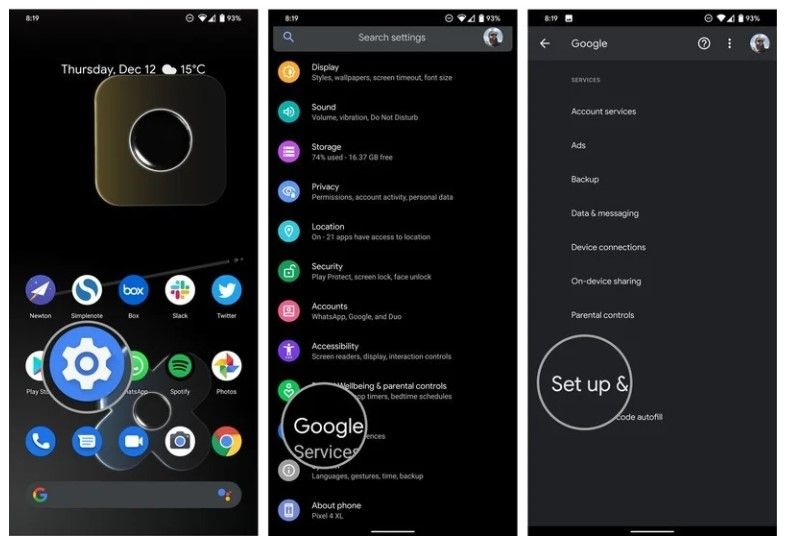
- Abrimos Configuración.
- Vamos hasta la pestaña “Google”.
- Elegimos “Configurar y restaurar”.
- Aquí vamos a tener que elegir “Configurar dispositivo cercano”.
- Daremos clic en “Siguiente” en la página de Inicio.
- El teléfono buscará cualquier dispositivo que se encuentre cerca. Después de encontrarlos, tendremos que verificar los patrones y números en ambos dispositivos y presionar “Siguiente” para continuar.
- Nuevamente, le damos en “Siguiente” para confirmar el bloqueo de pantalla de su dispositivo anterior.
- Ahora, seleccionamos “Copiar” en el menú ¿Copiar a su nuevo dispositivo?
- Aquí es cuando vamos a visualizar una barra de progreso copiando a su cuenta. Una vez que veamos esto, simplemente volvemos a nuestro nuevo teléfono.
En este punto vamos a ver una ventana de inicio de sesión; esto es para todas las cuentas de Google que se encuentren registradas en el teléfono anterior. Como estamos realizando una transferencia de datos directa, no vamos a necesitar realizar la autenticación en dos factores cuando iniciemos sesión.

- Vamos a ingresar nuestras credenciales de Google.
- Confirmamos el bloqueo de pantalla del teléfono anterior para autenticar la transferencia de nuestros datos.
- A continuación, tenemos la opción de elegir qué deseamos restaurar específicamente. Si queremos que todo lo que se encontraba en el teléfono anterior, pase al nuevo, simplemente dejaremos las configuraciones predeterminadas y pulsamos “Restaurar”.
- En caso de que no deseemos restaurar todas las configuraciones, entonces vamos a elegir configuración de aplicaciones.
- Aquí podemos elegir las aplicaciones que deseamos instalar en el nuevo móvil.
- Ahora sí, podemos pulsar “Restaurar” para comenzar con la transferencia e instalación de los datos en nuestro nuevo dispositivo.
Luego de seleccionar las opciones para restaurar los datos, vamos a poder elegir si queremos hacer una copia de seguridad y usar la ubicación automáticamente desde los servicios de Google. Una vez que elijamos esta opción, podemos continuar con el resto de la configuración del nuevo móvil y tener todos los datos de los que disponíamos en el antiguo.


¿Tienes alguna pregunta o problema relacionado con el tema del artículo? Queremos ayudarte.
Deja un comentario con tu problema o pregunta. Leemos y respondemos todos los comentarios, aunque a veces podamos tardar un poco debido al volumen que recibimos. Además, si tu consulta inspira la escritura de un artículo, te notificaremos por email cuando lo publiquemos.
*Moderamos los comentarios para evitar spam.
¡Gracias por enriquecer nuestra comunidad con tu participación!